Revue iMobie MacClean
4 sur 5
Il peut libérer beaucoup d'espace disque prix
4, 5 sur 5
À partir de 29, 99 $ pour un usage personnel facilité d'utilisation
3, 5 sur 5
La plupart des numérisations sont rapides et faciles à utiliser soutien
4 sur 5
Support réactif par e-mail ou tickets
Résumé rapide
MacClean promet de nettoyer votre Mac au printemps, de libérer de l'espace disque, de protéger votre vie privée et d'augmenter votre sécurité. L'application excelle à libérer de l'espace sur votre disque dur. En exécutant une série d'analyses, cela m'a donné 35 Go supplémentaires sur mon MacBook Pro, et la plupart des analyses n'ont pris que quelques secondes. Les fonctionnalités de confidentialité et de sécurité de l'application sont utiles, mais de manière marginale.
MacClean est-il fait pour vous? L'application est plus utile lorsque vous manquez d'espace de stockage. Dans ce cas, vous pouvez télécharger la version d'essai pour voir combien d'espace il peut libérer avant d'acheter la version complète.
Ce que j'aime
- L'application peut libérer des gigaoctets d'espace sur votre disque dur.
- La plupart des analyses étaient assez rapides - quelques secondes seulement.
- Un choix de nettoyage de tous les cookies ou simplement des cookies malveillants.
- Le scan antivirus rapide est bon d'avoir.
- L'application n'a pas pu trouver d'anciens fichiers volumineux.
- L'application s'est bloquée plusieurs fois.
- Certains des outils d'analyse supplémentaires pourraient être améliorés.
MacClean
Évaluation globale: 4, 0 sur 5 macOS, 29, 99 $ + Visiter le siteNavigation Rapide
// Pourquoi devriez-vous me faire confiance?
// Qu'est-ce que MacClean?
// Est-il sûr d'utiliser MacClean?
// Comment obtenir un code de licence MacClean
// Qu'y a-t-il pour vous?
// Raisons derrière mes avis et notes
// Alternatives à MacClean
// Conclusion
Pourquoi devriez-vous me faire confiance?
Je m'appelle Adrian Try. J'utilise des ordinateurs depuis 1988 et des Mac à plein temps depuis 2009. Je ne suis pas étranger aux ordinateurs lents et problématiques: j'ai entretenu des salles informatiques et des bureaux et fourni un support technique aux entreprises et aux particuliers. J'ai donc exécuté de nombreux logiciels de nettoyage et d'optimisation, en particulier pour Microsoft Windows. J'ai certainement appris la valeur d'une application de nettoyage rapide et complète.
Nous avons des Mac dans notre foyer depuis 1990, et depuis une dizaine d'années, toute la famille fonctionne à 100% avec des ordinateurs et des appareils Apple. Les problèmes ont surgi de temps en temps, et nous avons utilisé une variété d'outils pour résoudre et éviter les problèmes. Je n'ai jamais utilisé MacClean auparavant. La version d'essai du programme est assez limitée, j'ai donc soigneusement testé la version complète sous licence.
Dans cette revue, je partagerai ce que j'aime et ce que je n'aime pas à propos de MacClean. Les utilisateurs ont le droit de savoir ce qui fonctionne et ne fonctionne pas avec un produit, j'ai donc été motivé pour tester minutieusement chaque fonctionnalité. Le contenu de la boîte de résumé rapide ci-dessus sert de version courte de mes constatations et conclusions. Lire la suite pour les détails!
Qu'est-ce que MacClean?
iMobie MacClean est (sans surprise) une application qui nettoiera votre Mac. Pas à l'extérieur, mais à l'intérieur - le logiciel.
Le principal avantage de l'application est qu'elle récupérera un espace disque précieux qui est actuellement utilisé par des fichiers inutiles. Il traitera également quelques problèmes qui peuvent compromettre votre vie privée.
Voici ses principaux avantages:
- Il libérera de l'espace occupé par des fichiers inutiles.
- Il nettoiera les informations des applications et d'Internet qui peuvent compromettre votre confidentialité.
- Il nettoiera les logiciels malveillants pour vous protéger, vous et votre ordinateur.
- Il nettoiera les fichiers qui peuvent avoir un impact négatif sur les performances de votre Mac.

MacClean est-il sûr à utiliser?
Oui, son utilisation est sûre. J'ai exécuté et installé MacClean sur mon MacBook Air basé sur MacOS Sierra. Une analyse n'a trouvé aucun virus ou code malveillant.
Les analyses du logiciel suppriment les fichiers de votre ordinateur. L'application a été minutieusement testée et le processus ne devrait pas avoir d'impact négatif sur votre Mac, mais je vous recommande de faire preuve de prudence et d'effectuer une sauvegarde avant d'utiliser le logiciel.
Pendant l'utilisation, l'application s'est bloquée plusieurs fois. Bien que frustrants, les accidents n'ont pas endommagé mon ordinateur.
Comment obtenir un code de licence MacClean
Vous ne trouverez aucune information sur l'achat de MacClean sur le site Web d'iMobie, juste une invitation à le télécharger. Avant de vous inscrire et de payer pour le logiciel, la version d'évaluation gratuite est assez limitée - elle peut rechercher des fichiers, mais pas les supprimer. Au moins, vous avez une idée de l'espace que l'application vous permettra d'économiser.
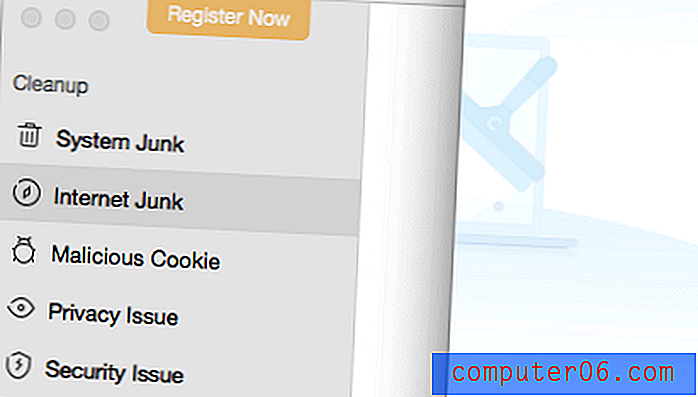
Pour acheter le logiciel, cliquez sur Enregistrer le logiciel et choisissez l'une des trois options suivantes:
- Abonnement d'un an à 19, 99 $ (un Mac, un an d'assistance)
- 29, 99 $ licence personnelle (un Mac, support gratuit)
- Licence familiale de 39, 99 $ (jusqu'à cinq Mac familiaux, prise en charge prioritaire gratuite)
Le logiciel est livré avec une garantie de remboursement de 60 jours. 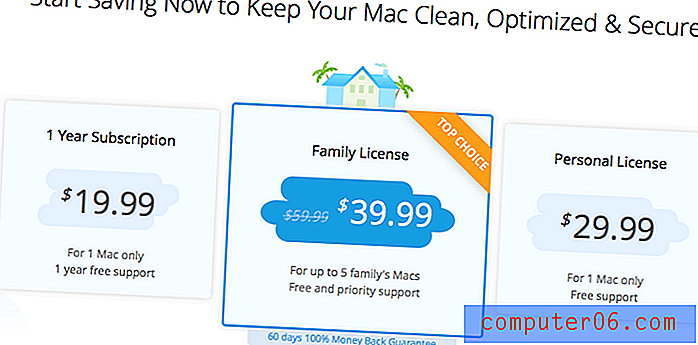
Qu'y a-t-il pour vous?
Étant donné que MacClean consiste à nettoyer les fichiers dangereux et indésirables de votre Mac, je vais énumérer toutes ses fonctionnalités en les mettant dans les cinq sections suivantes. Dans chaque sous-section, je vais d'abord explorer ce que propose l'application, puis partager mon point de vue personnel. Bien sûr, il est toujours préférable de sauvegarder votre ordinateur avant d'exécuter des outils comme celui-ci.
1. Nettoyez les fichiers inutiles pour libérer de l'espace sur le disque dur
Depuis que les Mac ont commencé à utiliser des SSD au lieu de faire tourner des disques durs, la quantité d'espace de stockage a été considérablement réduite. Mon premier MacBook Air n'avait que 64 Go, mon actuel 128 Go. C'est une fraction du téraoctet que j'avais sur mon MacBook Pro il y a dix ans.
Le nettoyage indésirable du système de MacClean peut vous aider. Il supprimera de nombreux fichiers inutiles de votre disque dur qui prennent de l'espace sans raison valable, y compris les fichiers de cache, les fichiers journaux et les fichiers laissés par les applications que vous avez glissées dans la corbeille.
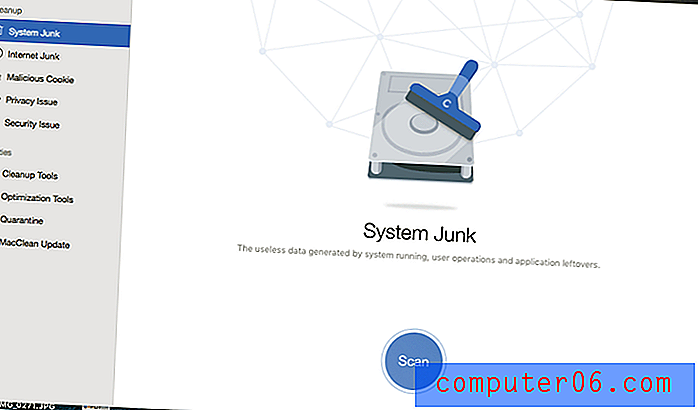
La recherche de ces fichiers est assez rapide - moins de deux minutes sur mon ordinateur. Et il a trouvé près de 15 Go de fichiers inutiles prenant juste de la place. De cela, 10 Go ont été laissés par les applications que j'ai supprimées. C'est plus de 10% de mon disque dur libéré!
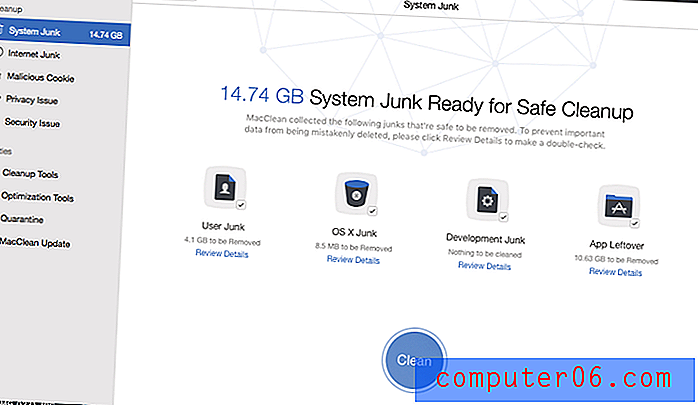
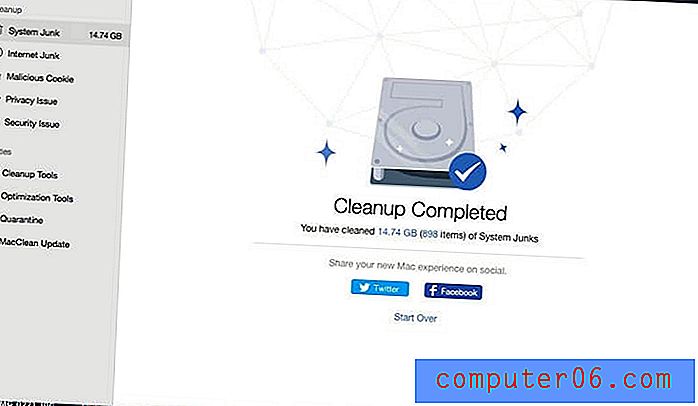
Mon point de vue personnel : me donner un espace de stockage supplémentaire de 15 Go était rapide et vaut vraiment la peine. Moins d'une semaine plus tard, j'ai relancé l'analyse et nettoyé 300 Mo supplémentaires. Cela vaut la peine d'exécuter cette analyse dans le cadre de la maintenance informatique hebdomadaire ou mensuelle.
2. Nettoyez les informations Internet enregistrées et les journaux d'historique des applications pour protéger votre vie privée
La confidentialité est un problème important. La suppression des informations Internet enregistrées et des journaux d'historique peut être utile, surtout si d'autres personnes ont un accès physique à votre ordinateur.
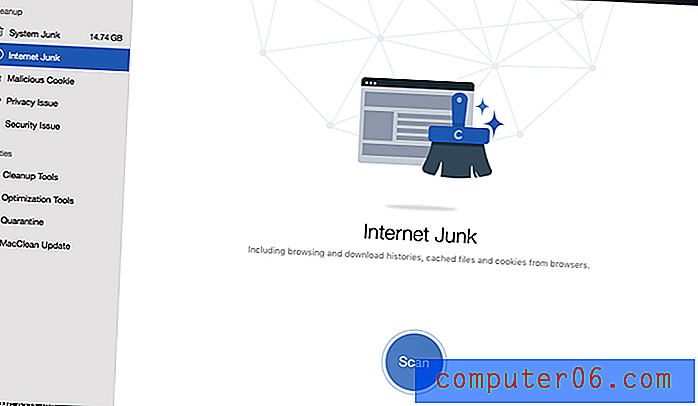
Le nettoyage Internet Junk de MacClean supprime les historiques de téléchargement et de navigation de votre navigateur Web, les fichiers mis en cache et les cookies. Sur mon ordinateur, l'analyse a pris moins d'une minute pour trouver 1, 43 Go de déchets qui pouvaient être libérés.
Les cookies peuvent stocker des informations utiles, notamment des informations de connexion, afin que vous n'ayez pas à vous connecter à vos sites à chaque fois. Il peut être préférable de ne pas les supprimer. Cliquez sur Vérifier les détails et désélectionnez les cookies. Utilisez plutôt l'analyse des cookies malveillants (voir ci-dessous) pour vous assurer que rien de dangereux ne s'y cache.
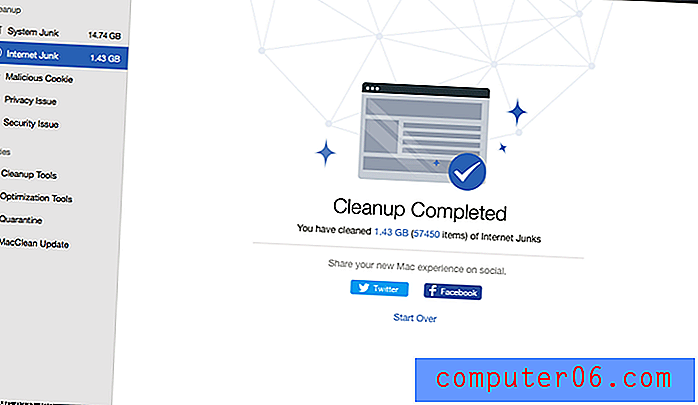
Le nettoyage des problèmes de confidentialité analysera votre ordinateur pour les journaux sur l'utilisation récente des fichiers, les documents d'application récents et les historiques privés des applications. Les fichiers n'effaceront pas beaucoup d'espace, mais ils aident à protéger votre vie privée si vous partagez votre ordinateur avec d'autres.
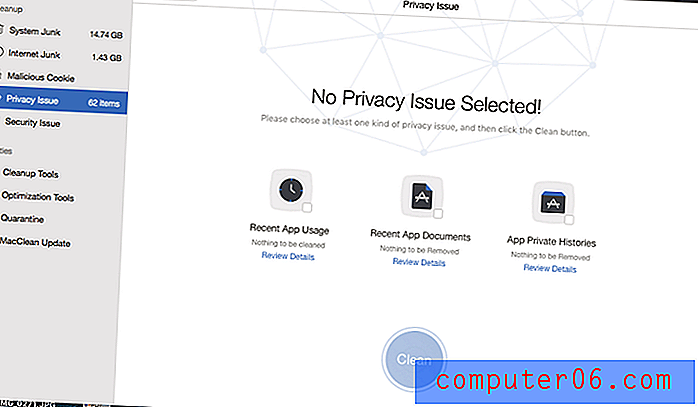
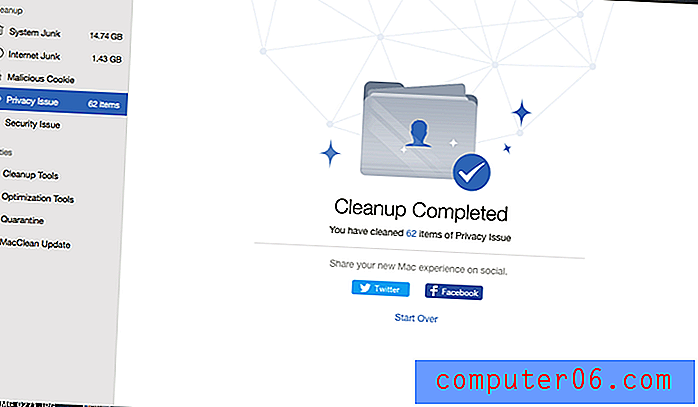
Mon point de vue personnel : le nettoyage des cookies et des fichiers journaux ne protégera pas comme par magie votre vie privée, mais a une certaine valeur. L'analyse des cookies malveillants (ci-dessous) est une meilleure option si vous ne souhaitez pas supprimer tous vos cookies.
3. Nettoyez les logiciels malveillants pour protéger votre ordinateur
Les cookies stockent des informations provenant de sites Web et peuvent être utiles. Les cookies malveillants suivent votre activité en ligne - souvent pour des publicités ciblées - et compromettent votre vie privée. MacClean peut les supprimer.

L'analyse de ces cookies est assez rapide et son exécution environ une fois par semaine réduira le suivi au minimum.
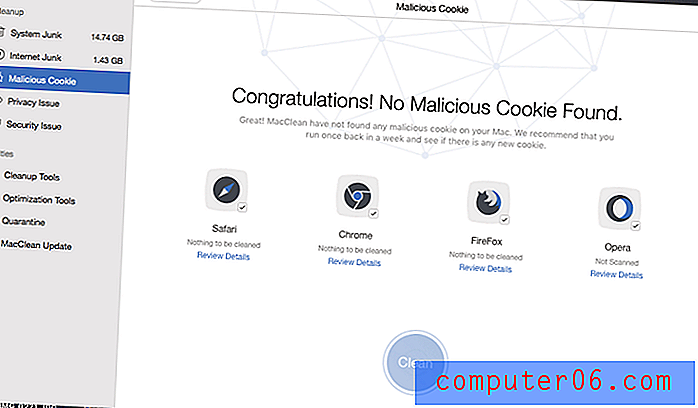
Le «scan rapide» du problème de sécurité recherche dans vos applications et téléchargements les risques potentiels, y compris les virus. Ce n'est pas vraiment aussi rapide, et a pris environ 15 minutes sur mon MacBook Air. Heureusement, il n'a trouvé aucun problème.
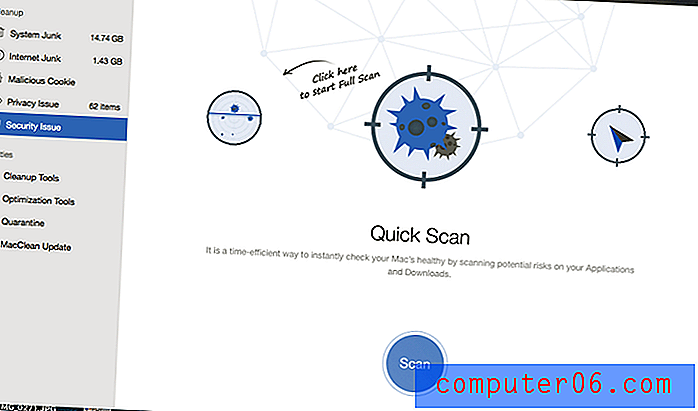
Nick Peers de Macworld UK explique que MacClean utilise le moteur d'analyse de virus ClamAV, qui ne fonctionne qu'à la demande. "Il est complet, mais douloureusement lent (contrairement au reste de l'application), et bloque MacClean pendant l'exécution ... Il s'agit essentiellement du moteur d'analyse ClamAV open-source, qui s'exécute à la demande uniquement - il est approfondi, mais douloureusement lent (contrairement au reste de l'application) de l'application) et bloque MacClean lors de l'exécution. "
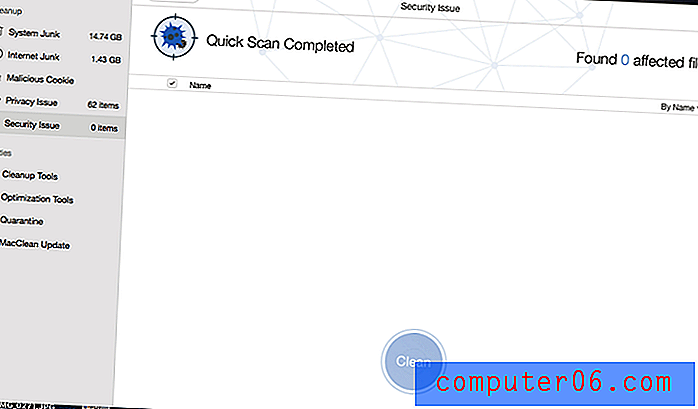
Mon point de vue personnel : les logiciels malveillants ne sont pas un problème majeur pour les ordinateurs exécutant macOS, mais cela ne signifie pas que vous ne devez pas faire attention. Les analyses de logiciels malveillants de MacClean garderont votre ordinateur propre et vous donneront la tranquillité d'esprit.
4. Outils de nettoyage complets pour libérer encore plus d'espace
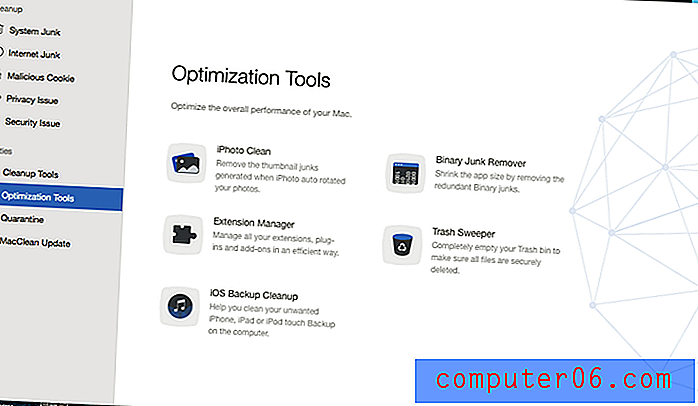
Stockez-vous des fichiers volumineux et anciens dont vous n'avez plus besoin? L'analyse des fichiers anciens et volumineux de MacClean vous aidera à les trouver. Malheureusement, j'ai trouvé l'outil mal conçu.
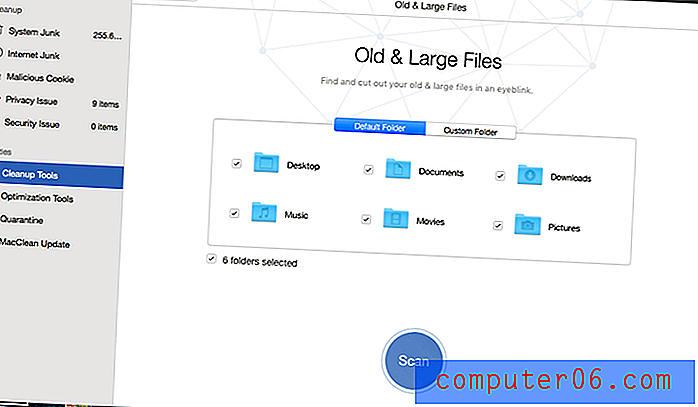
L'application recherche tout fichier supérieur à 10 Mo de tout âge, trié par nom. De là, vous pouvez affiner les résultats de la recherche en spécifiant des critères supplémentaires.
Cette fonctionnalité ne fonctionnait pas bien pour moi. Voici quelques anciens fichiers énormes que MacClean n'a pas pu trouver sur mon Mac:
- Quelques vieilles vidéos AVI de mon fils que j'ai prises il y a des années. Je suppose qu'il ne recherche pas de fichiers vidéo dans ce format.
- Une énorme exportation Evernote de 9 Go. Je suppose qu'il ne recherche pas non plus les fichiers ENEX.
- Quelques fichiers audio énormes d'une interview que j'ai enregistrée dans GarageBand il y a des années et qui n'en ont probablement plus besoin.
- Quelques gros morceaux non compressés au format WAV.
Comment savais-je que ces gros fichiers se trouvent sur mon disque dur lorsque MacClean n'a pas pu les trouver? Je viens d'ouvrir le Finder, j'ai cliqué sur Tous mes fichiers et trié par taille.
L'interface de cet outil n'est tout simplement pas très utile. Le chemin complet des fichiers est affiché, ce qui est trop long pour voir le nom du fichier.
De nombreux fichiers de langue sont stockés sur votre ordinateur afin que macOS et vos applications puissent changer de langue si nécessaire. Si vous ne parlez que l'anglais, vous n'en avez pas besoin. Si vous manquez d'espace sur le disque dur, récupérer cet espace avec le fichier de langue de MacClean est utile.
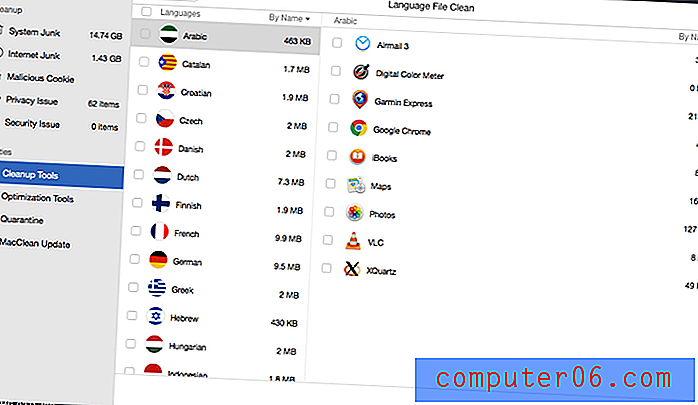

MacClean s'est écrasé plusieurs fois sur moi lors de l'exécution d'un langage propre. J'ai persévéré (et contacté le support), et j'ai finalement terminé le nettoyage avec succès.
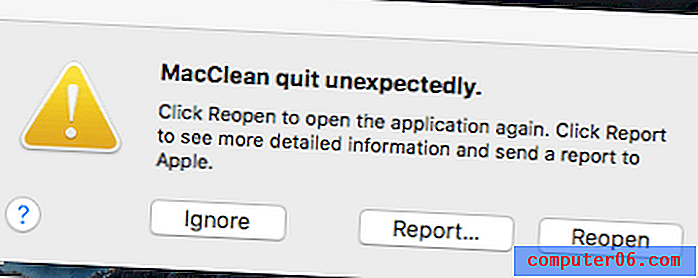
Lorsque vous désinstallez une application en la faisant glisser dans la corbeille, vous pouvez laisser des fichiers derrière vous. Le programme de désinstallation d'applications de MacClean supprime l'application avec tous ses fichiers associés, libérant ainsi un espace précieux sur le disque dur.
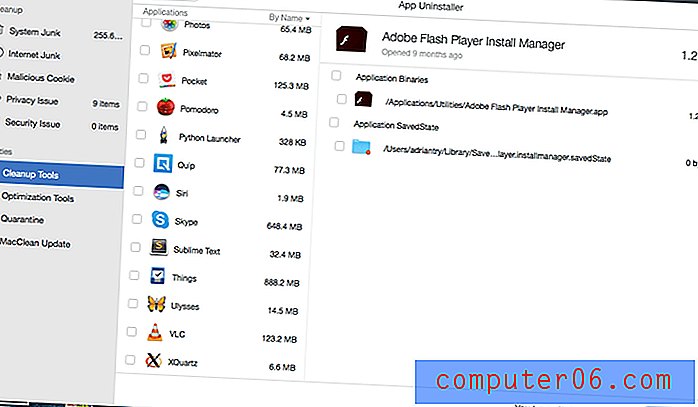
Si vous avez déjà désinstallé une application en la faisant glisser vers la corbeille, le nettoyage du système indésirable de MacClean (ci-dessus) vous aidera. J'ai appris que lorsque j'ai désinstallé Evernote, il restait 10 Go de données sur mon disque dur!
Les fichiers en double ne sont généralement qu'une perte d'espace. Ils peuvent apparaître pour diverses raisons, notamment des problèmes de synchronisation. Le programme de recherche de doublons de MacClean vous aide à trouver ces fichiers afin que vous puissiez décider quoi en faire.
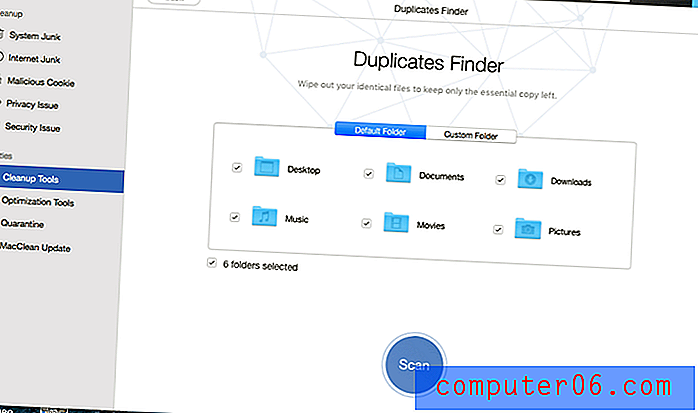
MacClean a trouvé de nombreux fichiers et photos en double sur mon lecteur. L'analyse a duré un peu plus de cinq minutes. Malheureusement, la première fois que j'ai exécuté l'analyse, MacClean s'est écrasé et a redémarré mon ordinateur.
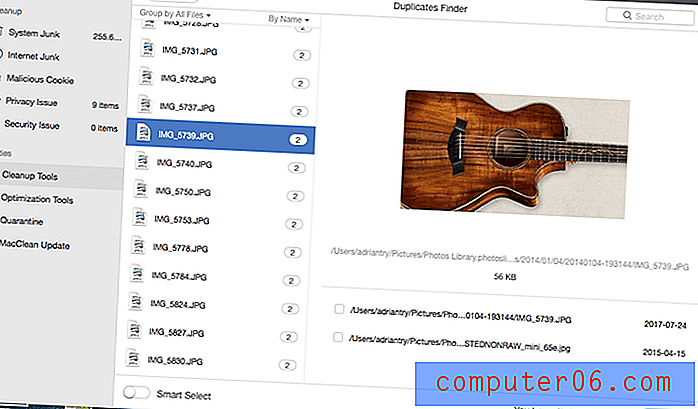
La fonction de sélection intelligente décidera des versions à nettoyer — utilisez ces options avec précaution! Vous pouvez également sélectionner les doublons à supprimer, mais cela peut prendre beaucoup de temps.
MacClean comprend également une gomme à effacer afin que vous puissiez supprimer définitivement tous les fichiers sensibles que vous ne souhaitez pas récupérer par un utilitaire de suppression.
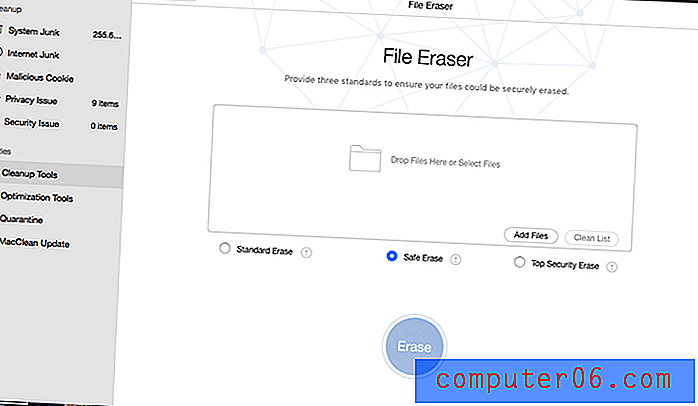
Mon point de vue personnel : Beaucoup de ces outils de nettoyage semblent avoir été ajoutés à l'application, car c'était une bonne idée. Ils ne sont pas de la même qualité que les fonctionnalités que j'ai examinées plus tôt. Cependant, si vous utilisez déjà MacClean, ils offrent une valeur supplémentaire.
5. Outils d'optimisation pour améliorer les performances de votre Mac
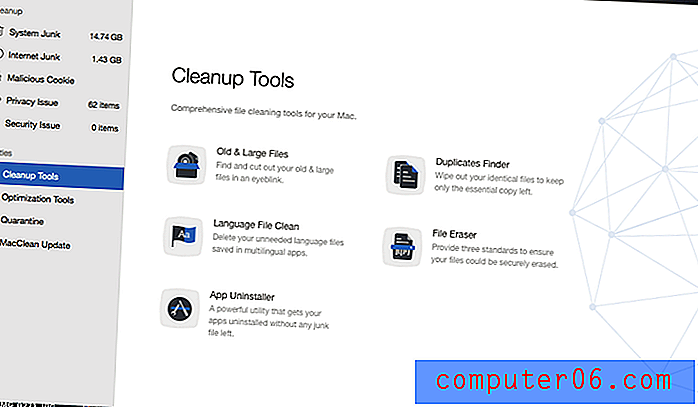
iPhoto Clean supprime les vignettes de votre bibliothèque iPhoto qui ne sont plus nécessaires.
Le gestionnaire d'extensions vous permet de supprimer toutes les extensions, plug-ins et modules complémentaires. Il est facile de les perdre de vue, et ils occupent peut-être de l'espace sur le disque dur. MacClean a trouvé un tas de plugins Chrome sur mon ordinateur. Certains que j'ai installés il y a des années et que je n'utilise plus.
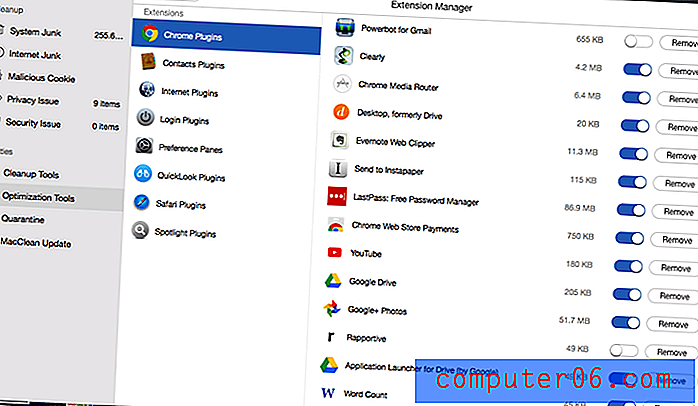
Sauf si je manque quelque chose, vous supprimez chaque extension indésirable une par une. Après chacun, un écran «Nettoyage terminé» s'affiche et vous devez cliquer sur «Recommencer» pour revenir à la liste et supprimer le suivant. C'était un peu frustrant.
Chaque fois que vous branchez un iPhone, iPod Touch ou iPad à votre ordinateur, iTunes le sauvegarde. Vous pouvez avoir des dizaines de fichiers de sauvegarde occupant beaucoup d'espace sur votre disque. iOS Backup Cleanup trouvera ces fichiers et vous donnera la possibilité de les supprimer.
Dans mon cas, j'ai pu nettoyer un énorme 18 Go de sauvegardes inutiles de mon disque.
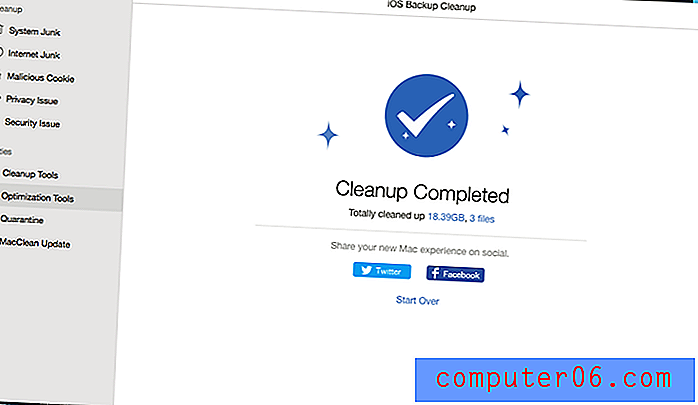
Certaines applications contiennent plusieurs versions d'elles-mêmes, par exemple, une pour les systèmes d'exploitation 32 bits et une autre pour les 64 bits. Vous n'avez besoin que d'un seul d'entre eux, et la suppression de la version superflue libérera de l'espace. Binary Junk Remover fera exactement cela.
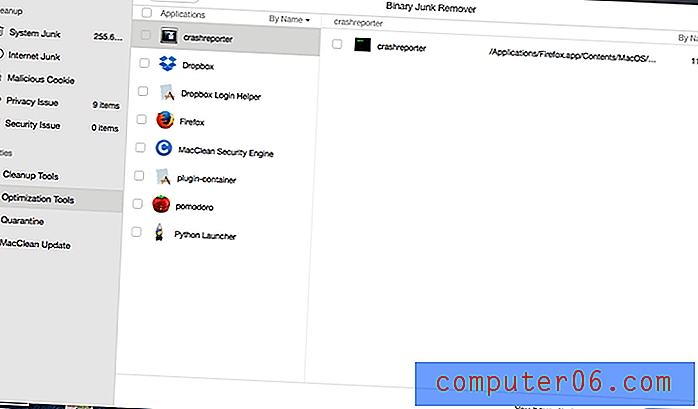
Sur mon MacBook Air, MacClean a trouvé huit applications qui pouvaient être réduites de cette manière, et j'ai pu récupérer environ 70 Mo.
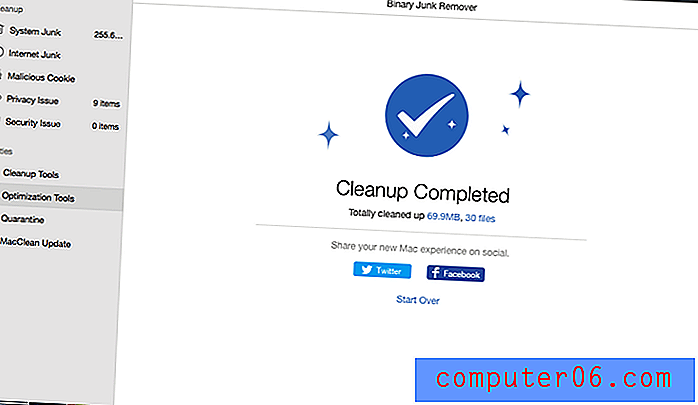
Le Trash Sweeper vide complètement vos déchets en toute sécurité. J'ai 50 éléments dans ma corbeille, mais l'utilitaire affiche le message «Aucune donnée trouvée».
Mon point de vue personnel : les outils d'optimisation ne sont pas aussi raffinés que les fonctionnalités que nous avons examinées précédemment, mais ils offrent une certaine valeur si vous utilisez déjà MacClean dans le cadre de votre routine de maintenance.
Raisons derrière mes avis et notes
Efficacité: 4/5
MacClean a pu libérer environ 35 Go d'espace sur mon MacBook Air, soit environ 30% du volume total de mon SSD. C'est utile. Cependant, l'application s'est plantée plusieurs fois, n'a pas réussi à trouver des fichiers volumineux que je n'ai pas utilisés depuis un certain temps, et l'interface des outils de nettoyage et d'optimisation supplémentaires n'est pas comparable au reste de l'application.
Prix: 4.5 / 5
MacClean n'est pas gratuit, bien qu'il propose une démo qui vous montrera combien d'espace il peut libérer sur votre disque. L'option la moins chère à 19, 99 $ est moins chère que CleanMyMac et CCleaner, et le plan familial à 39, 99 $ offre un bon rapport qualité-prix.
Facilité d'utilisation: 3, 5 / 5
Jusqu'à ce que j'arrive aux sections Outils de nettoyage et Outils d'optimisation de l'application, MacClean était un plaisir à utiliser, et la plupart des analyses étaient assez rapides. Malheureusement, ces outils supplémentaires ne sont pas au même niveau que le reste de l'application, et je les ai trouvés un peu compliqués et frustrants.
Prise en charge: 4/5
Le site Web iMobie comprend une FAQ et une base de connaissances utiles sur MacClean et leurs autres applications. Lorsque vous devez contacter le support, vous pouvez envoyer un e-mail ou soumettre une demande sur leur site Web. Ils n'offrent pas d'assistance par téléphone ou par chat.
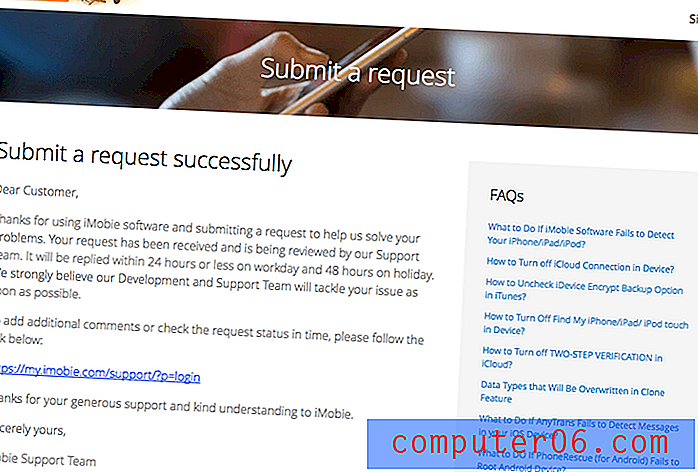
J'ai envoyé une demande d'assistance après que l'application s'est bloquée plusieurs fois lors de la tentative de nettoyage des fichiers de langue. J'ai reçu une réponse en seulement deux heures, ce qui est impressionnant.
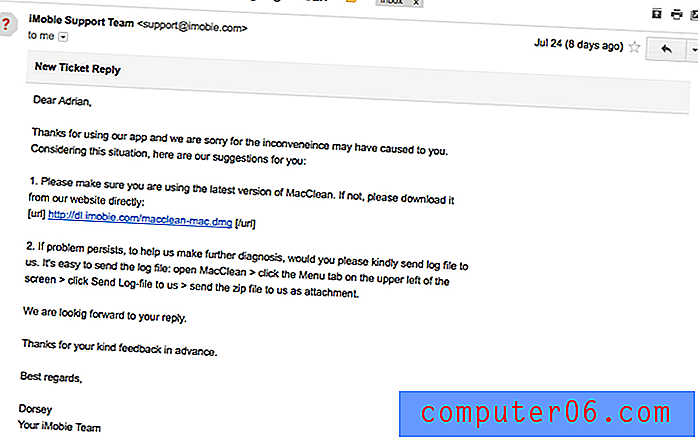
Alternatives à MacClean
De nombreux outils sont disponibles pour nettoyer vos fichiers Mac et libérer de l'espace disque. Voici quelques alternatives:
MacPaw CleanMyMac : une application complète qui vous libérera de l'espace sur le disque dur pour 39, 95 $. Vous pouvez lire notre revue CleanMyMac.
Piriform CCleaner : une application très populaire qui a démarré sur Windows. La version professionnelle coûte 24, 95 $ et il existe une version gratuite avec moins de fonctionnalités.
Dr.Cleaner Pro : De la célèbre société de logiciels antivirus Trend Micro, cette application polyvalente ne nettoiera pas seulement l'espace de votre disque dur, elle optimisera également votre mémoire et surveillera votre système. 14, 99 $ dans le Mac App Store.
BleachBit : Une autre alternative gratuite qui libérera rapidement de l'espace sur votre disque dur et protégera votre vie privée.
Conclusion
iMobie MacClean est une très bonne application pour libérer de l'espace sur le disque dur de votre Mac. Pour ce faire, il exécute une série d'analyses pour supprimer les fichiers système inutiles et les déchets Internet enregistrés. Il peut également rechercher des logiciels malveillants et résout un certain nombre de problèmes de confidentialité mineurs. J'ai pu libérer 35 Go sur mon Mac, ce qui est important. Le prix commence à 19, 99 $, ce qui est nettement inférieur au prix de CleanMyMac. Cela en fait un concurrent pour ceux qui veulent libérer de l'espace sur le disque dur tout en conservant de l'argent.
C'est pour toi? Si vous êtes sérieux au sujet de la maintenance de votre Mac et que vous voulez les meilleurs outils de sa catégorie, alors vous pouvez être mieux avec CleanMyMac ou CCleaner Pro. Mais si vous êtes désespéré de libérer de l'espace de stockage et de ne pas faire confiance aux cadeaux, MacClean est un bon rapport qualité-prix, et je le recommande. Tout le monde n'a pas besoin d'une application de nettoyage Mac. Si vous avez beaucoup d'espace disponible et que votre Mac fonctionne bien, ne vous embêtez pas.
Obtenez MacClean
0/5 (0 Commentaires)

